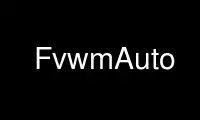
This is the command FvwmAuto that can be run in the OnWorks free hosting provider using one of our multiple free online workstations such as Ubuntu Online, Fedora Online, Windows online emulator or MAC OS online emulator
PROGRAM:
NAME
FvwmAuto - the fvwm auto-raise module
SYNOPSIS
Module FvwmAuto Timeout [-passid] [-menter|-menterleave|-mfocus] [EnterCommand [LeaveCommand]]
FvwmAuto can only be invoked by fvwm. Command line invocation of the FvwmAuto will not
work.
DESCRIPTION
The FvwmAuto module is most often used to automatically raise focused windows.
INVOCATION
The correct syntax is:
Module FvwmAuto Timeout [-passid] [-menter|-menterleave|-mfocus] [EnterCommand [LeaveCommand]]
AddToMenu Modules
+ "Auto Raise (300 ms)" Module FvwmAuto 300
+ "Auto Raise/Lower" Module FvwmAuto 300 "Silent Raise" "Silent Lower"
The Timeout argument is required. It specifies how long a window must retain the keyboard
input focus before the command is executed. The delay is measured in milliseconds, and any
integer greater than zero is valid.
If the literal option -passid is given, the window id of the window just entered or left
is appended to the command that is sent to fvwm. This can be used with the WindowId
command of fvwm.
The options -menter, -menterleave and -mfocus influence the actions FvwmAuto reacts to.
No more than one of the options can be chosen. In -mfocus mode, FvwmAuto raises the
window that has the focus. In -menter mode, FvwmAuto raises the window under the pointer
when the pointer enters a window. The LeaveCommand is executed on the window that was
below the pointer before it entered the new window. When the pointer leaves a window and
enters the root window, the EnterCommand is executed too, but without a window to operate
on. In -menterleave mode, FvwmAuto works just like in -menter mode, but the LeaveCommand
is also executed if the pointer moves out of a window but does not enter a new window.
The latter two modes of operation are useful with windows that do not accept the focus.
Note: -menterleave mode can interfere with popup windows of some applications. One
example is the zoom menu of Ghostview. Please do not complain about this to us - it is a
bug in Ghostview.
EnterCommand and LeaveCommand are optional. EnterCommand is executed Timeout milliseconds
after a window gets the input focus, LeaveCommand is executed Timeout milliseconds after
the window has lost focus. Note that you always should use the 'Silent' keyword before
the command itself. FvwmAuto prepends "Silent " to the command string on its own if yor
forget this. Without this prefix fvwm would ask you for a window to act on if the window
has died before the command sent by FvwmAuto has been processed by fvwm. This can for
example happen with popup menus.
"Silent Raise" is the default for EnterCommand, but any fvwm function is allowed. I would
not use "Close" or "Destroy" with a low timeout, though. The LeaveCommand can be handy
for a tidy desktop. Experiment with:
Module FvwmAuto 0 Nop "Silent Lower"
Module FvwmAuto 0 Nop "Silent Iconify"
An example for auto raising windows with ClickToFocus:
Style * ClickToFocus
FvwmAuto 0 -menter "Silent Raise"
An example for auto raising and lowering only some windows:
To start FvwmAuto:
FvwmAuto 0 -passid -menter \
"Silent selective_raiselower raise" \
"Silent selective_raiselower lower"
And put this in your .fvwm2rc:
AddToFunc selective_raiselower
+ I WindowId $1 (FvwmIconMan) $0
+ I WindowId $1 (FvwmButtons) $0
+ I WindowId $1 (xclock) $0
...
More complex example (three FvwmAuto's are running):
DestroyFunc RestoreIconified
AddToFunc RestoreIconified
+ I Current (Iconic) Iconify false
DestroyFunc RegisterFocus
AddToFunc RegisterFocus
+ I Exec date +"%T $n focused" >>/tmp/focus-stats.txt
DestroyFunc RegisterUnfocus
AddToFunc RegisterUnfocus
+ I Exec date +"%T $n unfocused" >>/tmp/focus-stats.txt
KillModule FvwmAuto
Module FvwmAuto 250 Raise Nop
Module FvwmAuto 800 RestoreIconified Nop
Module FvwmAuto 0 RegisterFocus RegisterUnfocus
NOTES
There is a special Raise/Lower support in FvwmAuto. It was added to improve Raise/Lower
callbacks, since most of FvwmAuto usages is auto-raising or auto-lowering. This
improvement includes locking on M_RAISE_WINDOW and M_LOWER_WINDOW packets and not
raising/lowering explicitly raised windows. The special Raise/Lower support is enabled
only when either EnterCommand or LeaveCommand contain substring "Raise" or "Lower". You
can use this fact to enable/disable any special support by renaming these commands, if
FvwmAuto does not automatically do want you expect it to do.
Using FvwmAuto in conjunction with EdgeCommand can be even more powerful. There is a short
example in the fvwm man page.
Use FvwmAuto online using onworks.net services
